Vai Conexant ISST audio nedarbojas operētājsistēmā Windows 10, 11? Ja jā, tad nav par ko uztraukties. Tā ir diezgan izplatīta audio problēma, kuru var viegli un ātri atrisināt.
Mēs esam redzējuši, ka daudzi datoru lietotāji sūdzas par skaņas problēmām ar Conexant Smart HD audio vai Conexant ISST audio. Novecojuši draiveri un nepareizas audio konfigurācijas ir galvenokārt atbildīgas par neērtībām. Neatkarīgi no iemesla ir daži iespējami praktiski risinājumi, kas palīdz atbrīvoties no jebkāda veida ar skaņu saistītām problēmām datorā ar operētājsistēmu Windows 10, 11. Šajā rakstā ir izskaidrota problēmas novēršanas paraugprakse. Turpināt lasīt!
Risinājumi, kā novērst Conexant isst audio nedarbojas operētājsistēmā Windows 10, 11
Tālāk ir norādīti daži izmēģināti un pārbaudīti risinājumi, lai novērstu Conexant ISST audio, kas nedarbojas operētājsistēmā Windows 11, 10. Sāksim bez turpmākas kavēšanās!
1. risinājums: atspējojiet audio uzlabojumus
Dažreiz spēlēšanās ar audio iestatījumiem un nepareizu konfigurāciju var izraisīt izplatītas problēmas ar Conexant ISST audio. Ja tas tā ir, audio uzlabojumu atspējošana palīdz novērst problēmu. Lai to izdarītu, izmantojiet tālāk aprakstīto procedūru.
Operētājsistēmai Windows 10:
1. darbība: Uzdevumjoslā atrodiet apakšējā labajā stūrī pieejamo skaļruņa ikonu un ar peles labo pogu noklikšķiniet uz tās.
2. darbība: Klikšķiniet uz Atskaņošanas ierīces.
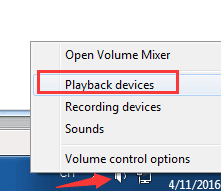
3. darbība: Tagad veiciet dubultklikšķi uz noklusējuma atskaņošanas ierīces, lai to atvērtu.
4. darbība: Dodieties uz cilni Uzlabojumi un atzīmējiet iepriekš parādīto izvēles rūtiņu Atspējot visus uzlabojumus.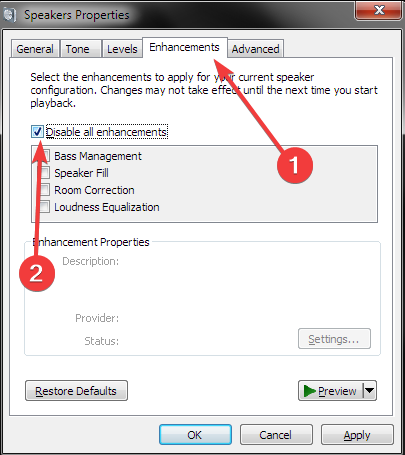
5. darbība: Klikšķiniet uz Labi lai piemērotu izmaiņas.
Operētājsistēmai Windows 11:
1. darbība: Operētājsistēmā Windows 11 nospiediet Windows un I taustiņus, lai palaistu Windows iestatījumus.
2. darbība: Pārejiet uz Skaņas.
3. darbība: Ritiniet uz leju pa logu, lai atrastu Visas skaņas ierīces.
4. darbība: Tagad noklikšķiniet uz noklusējuma audio izvades ierīces.
5. darbība: Palaidiet nolaižamo izvēlni un atspējojiet to.
Kad tas ir izdarīts, restartējiet datoru un pārbaudiet problēmu. Ja tas jums nepalīdzēja, pārejiet pie citiem risinājumiem.
Lasi arī: Kā labot Realtek audio, kas nedarbojas operētājsistēmā Windows
2. risinājums: palaidiet audio problēmu risinātāju
Vēl viens veids, kā novērst Conexant ISST audio nedarbojas, ir izmantot Windows iebūvēto audio problēmu risinātāju. Lūk, kā to izdarīt:
1. darbība: Ar peles labo pogu noklikšķiniet uz Sākt izvēlne un izvēlēties Iestatījumi no pieejamajām opcijām.
2. darbība: Šī darbība jūsu sistēmā atvērs Windows iestatījumus, šeit jums jānoklikšķina uz Atjaunināšana un drošība.
3. darbība: Klikšķis Problēmu novēršana no kreisās rūts.
4. darbība: Tālāk atrodiet Palaidiet problēmu risinātāju opciju Audio ierakstīšana un noklikšķiniet uz tās.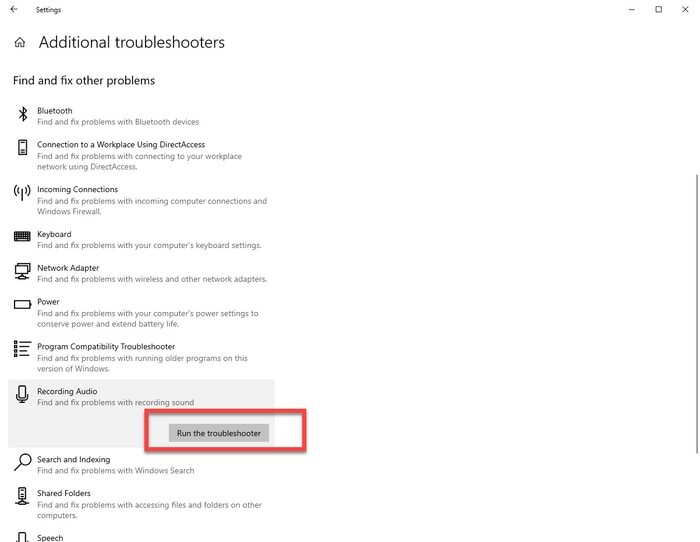
Tieši tā! Tagad sistēma Windows sāks skenēt jūsu ierīci, lai atrastu un novērstu problēmu. Kad tas ir izdarīts, restartējiet sistēmu, lai redzētu, vai ir novērsts Conexant ISST audio, kas nedarbojas operētājsistēmā Windows 10/11. Ja nē, izmēģiniet nākamo risinājumu.
Lasi arī: Realtek audio konsoles lejupielāde un atjaunināšana Windows
3. risinājums: mainiet noklusējuma audio formātu
Varat arī apsvērt noklusējuma audio formāta maiņu, lai novērstu ar datora skaņu saistītas problēmas. Veiciet tālāk norādītās darbības.
1. darbība: Palaist Atskaņošanas ierīces.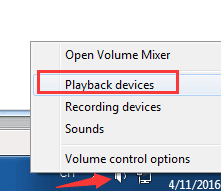
2. darbība: Tagad divreiz noklikšķiniet uz noklusējuma atskaņošanas ierīces un atveriet to.
3. darbība: Dodieties uz cilni Papildu un mainiet bitu pārraides ātrumu sadaļā Noklusējuma skaņas formāts.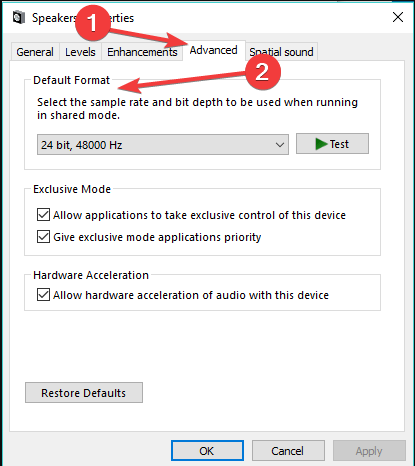
4. darbība: Klikšķiniet uz labi.
Ja noklusējuma skaņas formāta modificēšana jums nepalīdzēja, varat pāriet uz nākamo risinājumu, lai novērstu Conexant ISST audio, kas nedarbojas operētājsistēmā Windows 11/10.
Lasi arī: Kā labot Realtek audio, kas nedarbojas operētājsistēmā Windows
4. risinājums: atjauniniet audio draiveri
Audio draiveri ir viena no vissvarīgākajām lietām jebkurā audio ierīcē. Tātad, ja izmantojat novecojušu, bojātu vai trūkstošu novecojuši draiveri, tad var rasties ar skaņu saistītas problēmas. Tātad, lai atrisinātu problēmu, jums jāpārliecinās, vai izmantojat Conexant ISST audio draivera jaunāko versiju.
Manuāla pareizo draiveru meklēšana var būt nogurdinoša un sarežģīta, īpaši iesācējiem. Bit Driver Updater ir labākais un vienkāršākais veids, kā pārvaldīt draiveru atjauninājumus Windows operētājsistēmās. Tas ir utilīta rīks, kas regulāri pārbauda, vai ierīcē nav bojātu vai vecu draiveru, un nodrošina vissaderīgākos draiveru failus.
Pats interesantākais par Bitu draivera atjauninātājs ir tas, ka tas atbalsta visas Windows OS versijas, tostarp Windows 11, 10. Lūk, kā atjaunināt Conexant ISST audio draiveri, izmantojot Bit Driver Updater:
1. darbība: Lejupielādējiet un instalējiet Bit Driver Updater.

2. darbība: Palaidiet Bit Driver Updater un kreisajā izvēlnes rūtī noklikšķiniet uz Skenēt.
3. darbība: Pagaidiet, līdz skenēšana ir pabeigta. Pārbaudiet skenēšanas rezultātus.
4. darbība: Noklikšķiniet uz Atjaunināt tagad poga, kas pieejama blakus draiverim, kuru vēlaties atjaunināt. Un, ja izmantojat pro versiju, varat arī noklikšķināt uz Atjaunot visu pogu. Veicot šo darbību, tiks instalēta visu datora draiveru jaunākā versija, tostarp Conexant ISST audio draiveris operētājsistēmai Windows 10/11.
Svarīgs: Tā pro versija piedāvā 24/7 tehnisko atbalstu un pilnu naudas atdošanas garantiju, bet uz ierobežotu laiku.
Lasi arī: Kā novērst Conexant audio draivera problēmu sistēmā Windows
Conexant ISST audio nedarbojas operētājsistēmā Windows 10/11: LABOTS
Skaņas problēmas datorā ir ļoti izplatītas, un tās var atrisināt uzreiz. Izmantojot iepriekš norādītās izšķirtspējas, varat viegli novērst jebkuru ar skaņu saistītu problēmu savā Windows datorā.
Mēs ceram, ka šis raksts par to, kā novērst Conexant ISST audio, kas nedarbojas operētājsistēmā Windows 11/10, jums palīdzēja jebkādā veidā. Lūdzu, pastāstiet mums tālāk esošajos komentāros, ja jums ir kādas šaubas vai jautājumi par to pašu.
Lai iegūtu plašāku informāciju par tehnoloģijām, varat abonēt mūsu biļetenu un sekot mums sociālajos medijos.